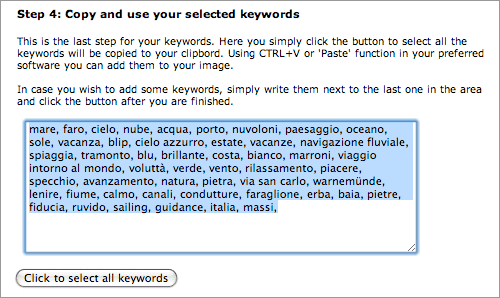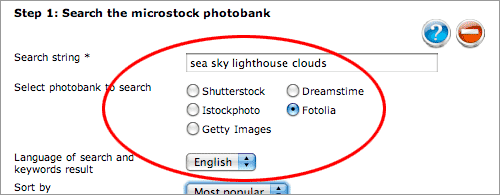Quando ci si inscrive ai microstocks come autore (fotografo, illustratore o videomaker) ci si imbatte quasi subito, con messaggi più o meno minacciosi, nella richiesta di visita alla sezione Tax Center per la compilazione del Modulo W-8BEN.
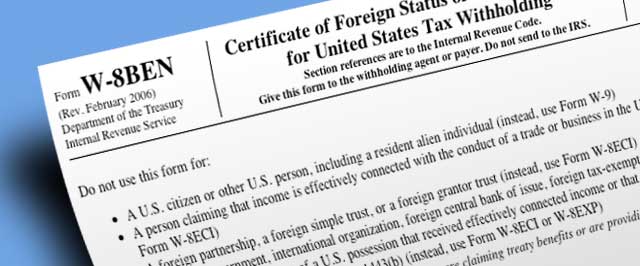
Chiaramente tutti i nuovi utenti per prima cosa cercano con Google qualche notizia che li possa confortare su questo argomento, e si trovano di fronte a numerose e lunghissime discussioni, scritte dai contributors nei forum dei vari microstocks, che esprimono grande diffidenza e paura per questa tassazione, auspicando metodi più o meno rivoluzionari per difendere i propri interessi.
Con questo post spero di fare un po’ di chiarezza raccontando la mia esperienza e quello che ho capito vivendo quei giorni.
Il primo ad attivare il Tax Center, a metà del 2009, è stato ShutterStock (vado a memoria) ed è stato seguito nei mesi successivi dagli altri microstocks.
Questo perchè gli Stati Uniti hanno chiesto a tutti i microstocks di trattenere, prima del pagamento agli autori, le tasse USA sulla vendita di diritti di utilizzo delle immagini. L’aliquota di questa imposta è del 30%, ma esiste un accordo tra gli Stati Uniti e l’Italia (e molti altri paesi) che riduce la tassazione. Per noi italiani diventa del 5% per le foto e le illustrazioni 0% per le foto e le illustrazioni e dell’8% per i video (aggiorno, grazie alla segnalazione di Igor. Per le immagini la tassazione è stata fortunatamente allineata a quella di molti altri paesi occidentali – 0%, cioè eliminata – mentre per i video è rimasta invariata).
Le email che davano questo annuncio recitavano più o meno così:
Capite bene che la notizia è stata accolta malamente dai contributors, e da lì tutte le discussioni sui forum.
Il malumore riguardava principalmente 3 punti:
- La riduzione dei già esigui guadagni su ogni immagine venduta.
- Il fastidio di dover consegnare al fisco americano i propri dati anagrafici e fiscali.
- La quasi impossibilità di ottenere l’ITIN Usa (una sorta di codice fiscale), richiesto nella compilazione del W-8BEN per ottenere la riduzione delle trattenute.
I microstocks hanno sicuramente mal gestito questa novità e, soltanto dopo molte pagine di discussione nei forum, si sono attivati, mettendosi nei panni degli autori, per portare un po’ chiarezza.
Alla fine si è capito che:
- La tassazione USA si applica esclusivamente alle vendite effettuate negli States.
- Al fisco americano vanno solo i dati anagrafici.
- Non è necessario ottenere l’ITIN per compilare il modulo W-8BEN.
Questa è anche la situazione attuale, e come vedremo è molto meno drammatica di come si prospettava all’inizio.
Sotto l’aspetto formale, visto che non è necessario avere un numero ITIN, le procedure sono estremamente semplici e veloci, e si possono espletare direttamente online nella sezione Tax Center che si trova nei vari microstock. Qui si trova il modulo W-8BEN che viene proposto quasi completamente compilato, basterà preventivamente spuntare di non essere cittadino americano e di non risiedere negli Stati Uniti e, alla fine, apporre la propria firma, scrivendo nome e cognome nell’apposito campo. Dal momento che il modulo è stato completato si ha diritto alla riduzione della trattenuta che passa dal 30% al 5% per le immagini 0% per le immagini all’8% per i video. Ho preparato un esempio/guida per la compilazione del modulo W-8BEN che si può consultare a questo link.
Bisogna ricordare che questa procedura vale esclusivamente per le persone fisiche che propongono le proprie immagini in vendita, se l’account è di una società, i moduli da compilare e le regole da seguire sono completamente diverse.
Per l’aspetto economico, il fatto che queste trattenute si applicano solo alle vendite effettuate a società americane, ne riduce drasticamente l’impatto sui ricavi. Infatti, come si può vedere nei grafici qui sotto, le trattenute applicate sul totale dei guadagni sono meno dell’1% per ShutterStock e addirittura sotto lo 0,5% per Fotolia.
Ho preso in considerazione solo ShutterStock e Fotolia per i quali mi è stato più semplice estrapolare i dati ma la situazione negli altri microstock è più o meno la stessa.
Influenza delle trattenute USA sulla vendita di immagini online
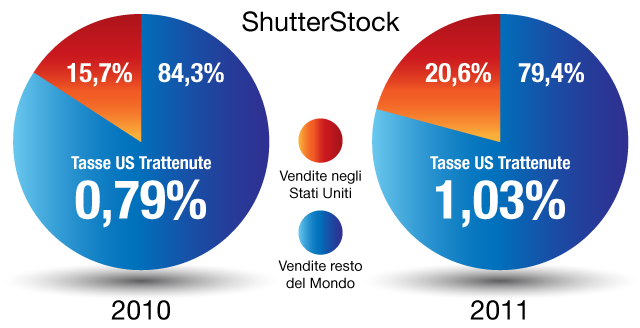
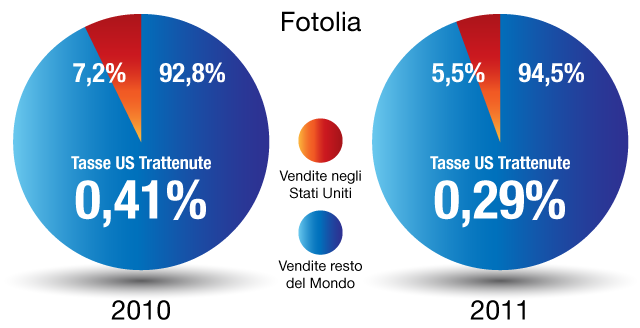
Sono stati presi in considerazione solo gli anni 2010 e 2011, visto che nel 2009 le trattenute sono state applicate da ShutterStock per 5 mesi, e da Fotolia per un solo mese. I dati sono ricavati dalle statistiche mensili dei miei ricavi.
In conclusione, vista la bassa incidenza sui ricavi totali, non si può considerare questa tassazione come motivo principale per rinunciare a vendere foto online attraverso i microstock.
Ulteriori informazioni
Il trattato a cui si fa cenno è la Convenzione siglata il 25 agosto 1999 tra l’Italia e gli Usa per evitare le doppie imposizioni in materia di imposte sul reddito, ratificata con la legge 20 del 3 marzo 2009 («Gazzetta Ufficiale» del 18 marzo 2009).

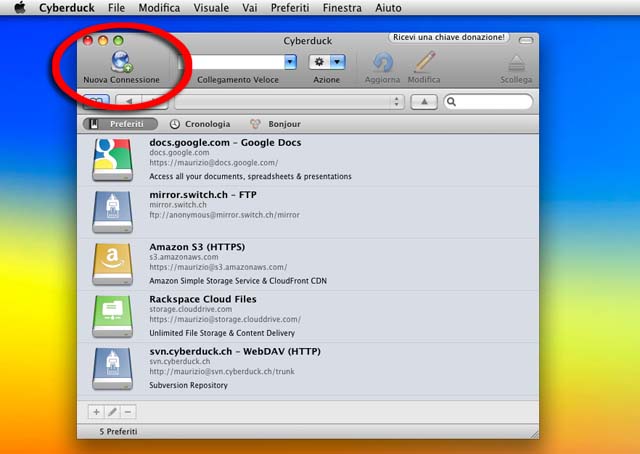
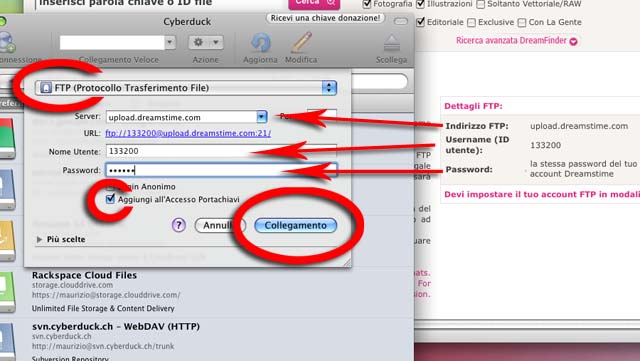
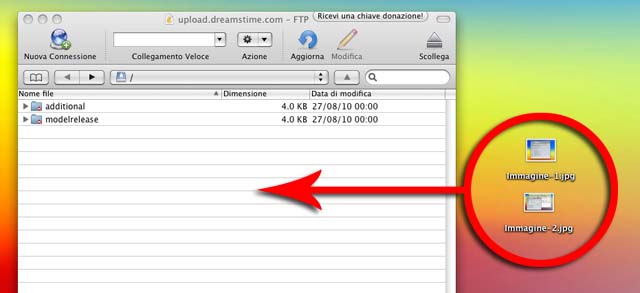
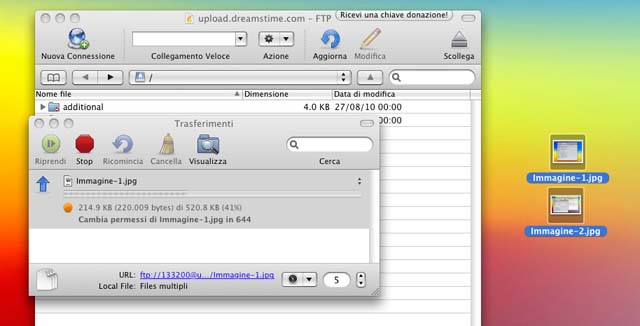
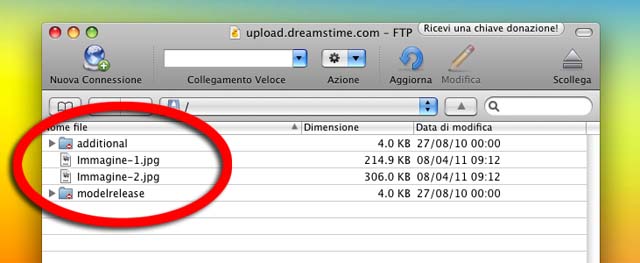
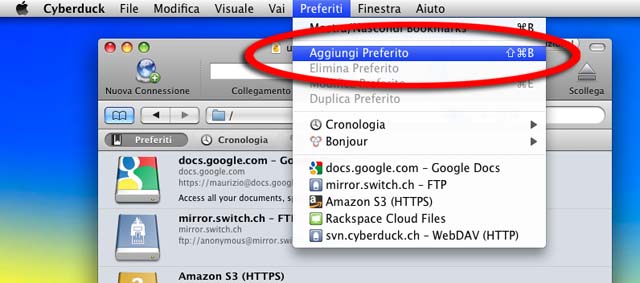
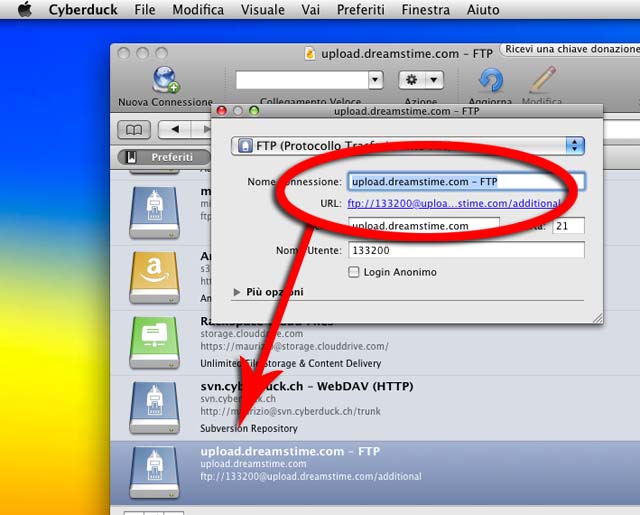
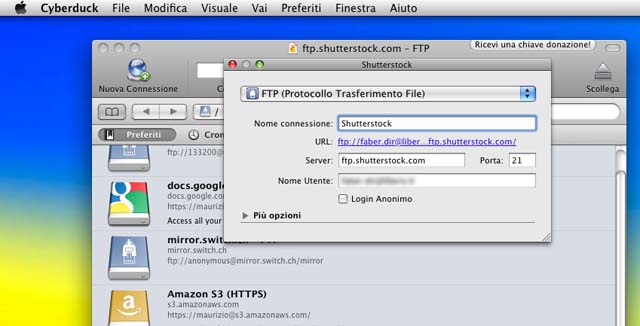
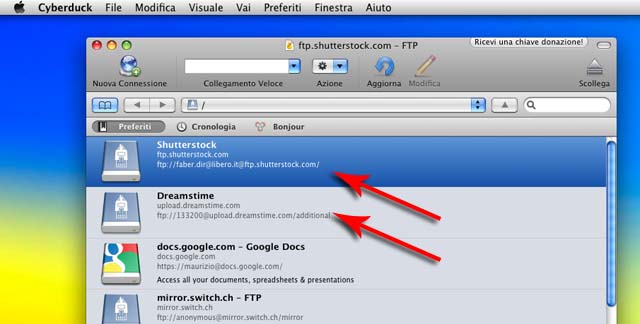

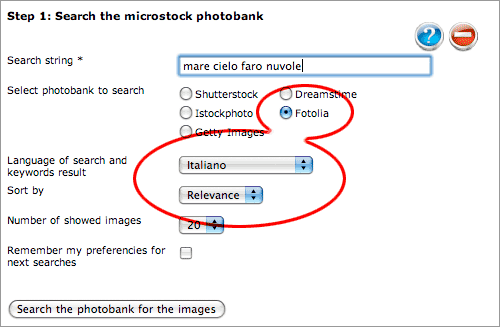
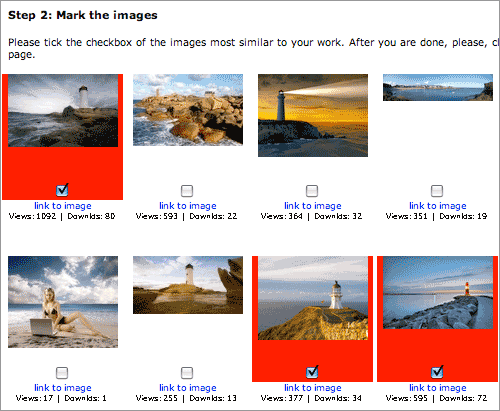
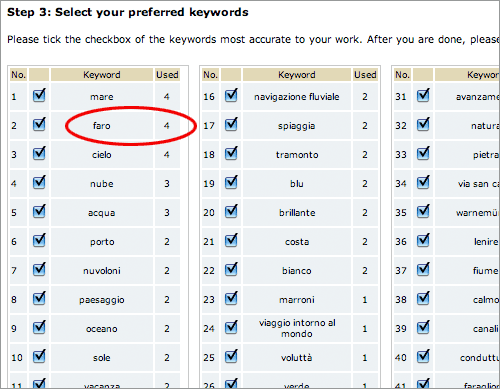
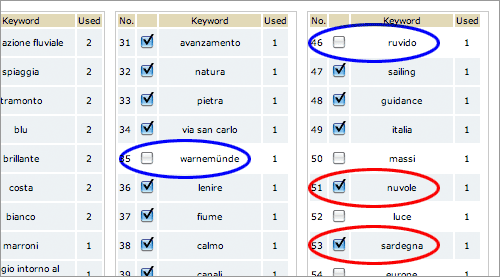
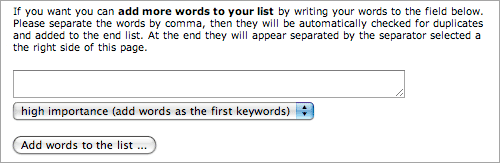
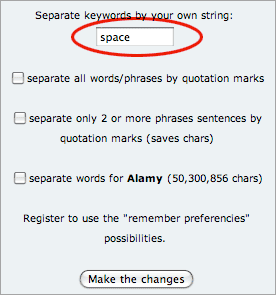 Poi sostituiamo il separatore (space) delle keywords con il carattere “,” (virgola) o “;” (punto e virgola) – accettati da PhotoShop – e applichiamo i cambiamenti con Make the changes.
Poi sostituiamo il separatore (space) delle keywords con il carattere “,” (virgola) o “;” (punto e virgola) – accettati da PhotoShop – e applichiamo i cambiamenti con Make the changes.